
Der optimale PC 2020
Kaufberatung: aktuelle Prozessoren, Arbeitsspeicher, SSDs & Co.
2020 ist die Wahl des Prozessors so einfach wie lange nicht. Aber zu einem Selbstbau-PC gehören mindestens noch ein stabiles Mainboard, genügend Arbeitsspeicher und eine flotte SSD oder eine geräumige Festplatte.
Wer keinen Komplett-PC kaufen oder sich bei einem unserer Bauvorschläge auf den folgenden Seiten bedienen will, muss viel Hirnschmalz bei der Auswahl passender Komponenten für seinen zukünftigen PC investieren. Unsere Komponenten-Kaufberatung erklärt die wichtigsten Kriterien und Zusammenhänge bei der Auswahl von Prozessor, Arbeitsspeicher, SSD, Grafikkarte und Mainboard.
Wer sich doch lieber an unseren PC-Bauvorschlägen mit geprüfter Kompatibilität und BIOS-Einrichtungstipps orientiert, findet ab Seite 20 drei neue, für verschiedene Anwendungsgebiete optimale PCs: einen Allrounder mit AMD Ryzen 5 3600, einen Luxus-PC mit dem zwölfkernigen Ryzen 9 3900X und PCI-Express 4.0 sowie einen sparsamen Billig-PC mit Athlon 200GE.
Kerne, Kerne, Kerne
PC-Nutzer würden sich ebenso freuen wie Programmierer, wenn Software den Rechenaufwand automatisch optimal auf alle vorhandenen Prozessorkerne verteilen könnte, um so einen fühlbaren Geschwindigkeitsschub zu erreichen. Doch das ist auch 2019 leider noch die Ausnahme. Je mehr Kerne, desto größer die Chance, dass nur ein kleiner Teil der Programme diese auch alle nutzt.
Ob nun der Start des Webbrowsers, der Druckjob des aufwendigen PDFs oder andere typische Büroaufgaben: Meistens hängt die Geschwindigkeit eher von der Taktrate und der Prozessorarchitektur ab als von der Anzahl der Kerne. Manche Aufgaben laufen auch auf einzelnen Kernen einfach schnell genug, sodass die Entwickler hier schlicht nicht weiter optimieren. In anderen Fällen sind die Programmierer aber unschuldig, denn einige Aufgaben lassen sich nur schlecht auf mehrere Kerne aufteilen. Dann sind auch High-End-Boliden mit 64 Kernen nicht nennenswert schneller als günstige Einsteiger-Chips.
Je genauer Sie also vorab wissen, welche Software auf dem Rechner künftig laufen wird, desto besser lässt sich einschätzen, wie viele CPU-Kerne Sie dafür benötigen. Eine Office-Kiste kommt für einfache Aufgaben wie Brief- und E-Mail-Korrespondenz mit zwei Kernen plus Simultaneous Multithreading (SMT) wie im Athlon 200GE, Pentium Gold G5000 oder Celeron G4000 aus. Pentium Silver und Celeron mit der schwächeren Atom-Architektur, erkennbar an den Buchstaben J oder N vor der Prozessornummer, haben hingegen oft schon mit Office-Anwendungen zu kämpfen. Anspruchsvollere Aufgaben wie etwa komplexe Berechnungen in einer Tabellenkalkulation mit vielen tausend Zellen nutzen hingegen auch sechs oder mehr Prozessorkerne.
Ebenso fressen Audio- und Video-Bearbeitungsprogramme CPU-Leistung zum Frühstück. Das reine Video-Encoding kann aber auch über Spezialhardware im Grafikchip laufen und so die CPU entlasten – Effekte in Schnittprogrammen wie Adobe Premiere rechnet aber weiterhin meist der Prozessor. Musikprogramme, in denen mit Dutzenden von Tonspuren hantiert wird, brauchen ebenfalls reichlich CPU-Leistung, die auch gern von multiplen Kernen kommen darf.

Wer nicht auf Intel eingeschworen ist, findet seit Juli bei AMDs neuer Ryzen-3000-Reihe reichlich Auswahl zu günstigen Preisen. Auch in der Leistung pro Takt hat AMD mit Ryzen 3000 mittlerweile zu Intels Core-i-9000 aufgeholt. Nicht umsonst sind zwei unserer Bauvorschläge mit mindestens sechs von AMDs Zen-2-Kernen ausgestattet. Da selbst die Mittelklasse-Plattform von AMD inzwischen bis 16 Kerne plus SMT reicht, sind die High-End-Desktop-Plattformen von AMD (Threadripper, Fassung TR4) und Intel (Core X, 2066), die mit noch mehr Kernen aufwarten, hauptsächlich für Workstation-Nutzer interessant.
Spielernaturen, bei denen der PC in erster Linie der Unterhaltung dient, genügen im Einstieg schon ein Vierkern-Prozessor. Hier bietet derzeit Intel mit dem Core i3-9100F für knapp 85 Euro das beste Preis-Leistungs-Verhältnis. Wer ab rund 120 Euro, also beinahe 50 Prozent mehr investieren will, landet fast zwangsläufig wieder bei AMDs Sechskernern, die im Vergleich mit Intels Hexacore unter 300 Euro zusätzlich SMT, das bei Intel Hyper-Threading heißt, bieten.
Mit Sicherheit
In den letzten Monaten ist es etwas ruhiger um Sicherheitslücken wie Spectre und Meltdown geworden. Aktuelle Prozessoren sind zum Teil in Hardware, zum Teil mit aktualisierten BIOS-Versionen und Betriebssystem-Patches vor den schlimmsten Auswirkungen geschützt – AMD-Prozessoren waren zudem ab Werk weniger anfällig als Intels Core-i-CPUs. Trotz allem sollten Sie auch bei einem neuen Intel-PC möglichst einen Prozessor aus den aktuellen Baureihen Core-i-9000 und höher sowie auf ein aktuelles BIOS und automatische Windows- oder Linux-Updates achten, denn einen absolut sicheren Prozessor gibt es nicht.
Mainboard, Fassung und Plattform
Wer sich für einen Prozessor von AMD oder Intel entschieden hat, ist zugleich auf eine bestimmte Plattform und damit eine Chipsatz-Familie festgelegt. Aktuell verkauft Intel seine 300er-Reihe für den Einsatz mit Core-i-9000-Prozessoren. Die meisten Nutzer sind mit dem B360 gut bedient. Er bietet die meisten der neuen Funktionen wie etwa integriertes USB 3.2 Gen 2 und ist in stromsparender 14-Nanometer-Technik hergestellt. Der B365 stammt noch aus der Vorgängergeneration und muss für USB 3.2 Gen 2 auf Zusatzchips zurückgreifen.
Die teuren Boards mit Z390-Chipsatz sind hauptsächlich für Übertakter gedacht, denn nur mit ihnen lässt sich der freie Multiplikator der K-Prozessoren wie dem Core i5-9600K nutzen. Außerdem können sie auch mehrere Grafikkarten mit PCIe-Splitting ansteuern. Um den H310-Chipsatz sollte man außer für die allerbilligsten PCs einen Bogen machen. Ihm fehlen moderne Funktionen wie USB 3.1 oder auch nur die PCIe-3.0-Anbindung via Chipsatz.
AMD differenziert etwas weniger. Übertakten funktioniert prinzipiell mit X- und B-Chipsätzen sowie allen Ryzen-Prozessoren (also nicht beim Athlon). Der X570 bietet überdies als bislang einziger Desktop-Chipsatz bereits PCI-Express 4.0, welches in erster Linie M.2-SSDs beschleunigen kann. Grafikkarten profitieren von der gegenüber PCIe 3.0 verdoppelten Transferrate nur in Ausnahmefällen. Die B450-Chipsätze – und die kommenden B550-Varianten – genügen für den Alltagsbetrieb völlig, hier kommt es mehr auf die individuelle Ausstattung der Mainboards an.
Grafik: IGP oder Karte
Für die meisten Nutzer genügt die integrierte Grafik in Intels Core-i-, Pentium- und Celeron-Prozessoren sowie in AMDs Ryzen-G- und Athlon-CPUs. Sie sorgen dafür, dass Texte und Tabellen auch in Ultra HD über den Bildschirm flutschen und genügen auch für die Bildbearbeitung mit Photoshop und Lightroom, sofern die Arbeiten nicht farbverbindlich sein müssen. 10-Bit-Farbdarstellung erlauben manche Programme nur mit Profi-Grafikkarten wie Nvidias Quadro oder AMDs Radeon Pro.
Grafikprozessoren, ob als dedizierte Karte oder in den Prozessor integriert, greifen den CPU-Kernen bei der Wiedergabe von 4K-Videos unter die Arme. So schaffen auch schwachbrüstige Rechner YouTubes VP9 oder H.265/HEVC von Netflix oder Amazon Prime. HDR ist bei passendem Display und Windows 10 ebenfalls kein Problem. Auch für manch einfaches 3D-Spielchen haben integrierte Grafikeinheiten (IGPs) genug Power.
Wer allerdings mehr als drei hochauflösende Displays anschließen will oder die volle Grafikpracht aktueller Triple-A-Spiele mit flüssigen 60 oder gar 120 Bildern pro Sekunde und in Full-HD-Auflösung genießen will, muss zu einer dedizierten Grafikkarte greifen – ebenso, wenn der Prozessor der Wahl keine integrierte Grafikeinheit hat. Letzteres gilt für Nutzer von Ryzen-CPUs ohne G im Namen sowie Käufer von Intel-Prozessoren mit F-Suffix.
Einsteiger-Grafikkarten unter 100 Euro wie Nvidias GeForce GT 1030 brauchen im Leerlauf nur wenige Watt und lassen sich passiv und damit geräuschlos kühlen. Sie binden zwei 4K-Bildschirme an und bringen eine moderne Video-Einheit mit. Ihre 3D-Leistung liegt allerdings nur auf dem Niveau der schnellsten IGPs. Für flüssige 60 fps in Full HD reicht das in optisch opulenten Spielen nicht aus.
Wer Netflix am PC in 4K nutzen will, muss zu einer anderen Karte greifen – bei Nvidia sind mindestens 3 GByte Speicher nötig, die es erst ab einer GTX 1050 gibt. Spieler sollten mindestens zu Grafikkarten mit 4 GByte, besser mit 6 bis 8 Grafikspeichern greifen, da ansonsten kleine Stotterer in der Bildrate drohen, wenn man nicht auf Texturdetails verzichten will.
Den günstigsten Gaming-Einstieg gibt es derzeit mit einer Radeon RX 570, die genug Power für Full-HD-Gaming hat und schneller als Nvidias preislich vergleichbare GTX 1050 (Ti) und 1650 ist. Allerdings braucht sie auch mehr Strom, lässt sich aber trotzdem leise kühlen. Dank gesunkener Preise kosten Exemplare mit 8 GByte Grafikspeicher weniger als 140 Euro, solche mit 4 GByte sind sogar noch etwas günstiger.
Wer höher hinaus will, sei es in der Display-Auflösung oder bei der Bildrate, muss tief in die Tasche greifen, denn einen merklichen Sprung in der Bildrate machen erst Grafikkarten über 300 Euro, mit denen dann auch Spielen in feinerer WQHD-Auflösung möglich ist. Ab 330 Euro gibt es AMDs Radeon RX 5700 mit 8 und Nvidias RTX 2060 mit 6 GByte Grafikspeicher. Wer die hübschen, in manchen aktuellen Spielen integrierten Raytracing-Effekte nutzen will, muss derzeit zu Nvidias teureren RTX-Karten greifen. Doch auch bei denen kostet Raytracing viel Bildrate.
Eine detailliertere Grafik-Kaufberatung würde den Rahmen dieses Artikels sprengen – wer mag, findet unsere aktuelle Version in c’t 23/2019 [1].
Arbeitsspeicher: viel, schnell, geschützt
Die Preise für Speicherchips sind auf dem Sinkflug, so gibt es etwa 16 GByte Arbeitsspeicher für gut 50 Euro, sogar die kleineren SO-DIMMs für Mini-Platinen und NUCs kosten nicht nennenswert mehr.

Beim Arbeitsspeicher sollte man nur bei akutem Sparzwang mit weniger als 8 GByte starten – zur Not tut es erst mal auch ein einzelner Riegel. Dann lässt sich später noch ein zweiter hinzustecken und auf den gerade für Spiele empfehlenswerteren Zweikanal-Modus aufrüsten. Auch wenn die Module unterschiedliche Kapazitäten haben, funktioniert die Ansteuerung mit zwei Kanälen zum Teil: Wenn ein 4- und ein 8-GByte-Modul kombiniert werden, laufen 4+4 GByte als Dual-Channel, die überzähligen 4 GByte im Single-Channel-Modus. High-End-Plattformen für AMDs Threadripper oder Intels Core X haben gar vier Speicherkanäle.
DDR4-Speicher gibt es als JEDEC-konforme Ausführung bis zur Geschwindigkeitsstufe DDR4-3200, auch bekannt als PC4-25600. Intels aktuelle Core-i-9000-Prozessoren sind bis DDR4-2666 spezifiziert, AMD nutzt die JEDEC-Spezifikation bis DDR4-3200 voll aus. Wer maximale Geschwindigkeit will, kauft entsprechend flotte RAM-Module – viel teurer als langsamere DIMMs sind sie nicht. Vorsicht bei Übertakter-Modulen mit Blechdeckelchen und ihren hohen Taktraten. Die erreichen die DIMMS meist nur, wenn man im BIOS-Setup den XMP-Modus aktiviert, der oft noch ungewollte Einstellungen nach sich zieht. So funktionieren etwa Stromspareinstellungen nicht oder der Speicher wird mit erhöhter Spannung betrieben.
Für PCs braucht man ungepufferte Speichermodule (UDIMMs), wenn man zum Beispiel einen Rechner mit AMDs AM4- oder Intels LGA1151v2-Mainboard aufbaut. Registered DIMMs (RDIMMs) funktionieren hingegen nur in Servern und Workstations. Wer den dort üblichen Speicherschutz auch im Desktop-PC nutzen will, muss zu den teureren ECC-UDIMMs sowie einem Prozessor und Mainboard greifen, die diese auch unterstützen. AMD-Prozessoren der Athlon- und Ryzen-Reihe für die Fassungen AM4 oder TR4 können das im Prinzip, ob der Speicherschutz genutzt wird, hängt aber vom Mainboard ab. Intels Core-i5- und -i7-CPUs unterstützen ECC nicht. Wer das will, muss ein C200-Workstation-Mainboard mit einem Celeron G, Pentium Gold, Core i3 oder Xeon kombinieren.
SSD oder Festplatte: Massen speichern
Wie schon Arbeitsspeicher, profitieren auch die mit NAND-Flash bestückten Solid-State-Disks von geringen Chip-Preisen. So kostet eine SSD mit 240 GByte im günstigsten Fall gerade einmal 30 Euro. Der Sweet-Spot mit den günstigsten Preisen pro GByte liegt derzeit bei SSD-Kapazitäten zwischen 480 und 1000 GByte. Eine zusätzliche Festplatte lohnt sich da nur, wenn man wirklich riesige Datenmengen günstig vorhalten will. Auch für das dauerhafte Backup sind sie nach wie vor das Mittel der Wahl – dafür genügen in der Regel auch die langsameren Versionen mit 5400 Umdrehungen pro Minute.
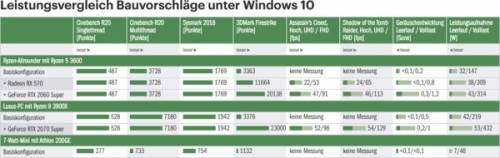
Die meisten SSDs gibt es entweder in klassischer 2,5-Zoll-Bauform mit 7 oder 9,5 Millimeter Bauhöhe oder als kleine Steckkärtchen für den M.2-Steckplatz. SATA-SSDs brauchen ein Strom- und ein Datenkabel, M.2-SSDs bekommen beides über ihren Steckplatz. Vorsicht: Letztere können neben dem schnelleren NVMe-Protokoll auch den alten SATA-Standard nutzen. Mit letzterer Kombination können nicht alle Steckplätze oder Boards umgehen.
Während SATA-SSDs bei rund 550 MByte/s dichtmachen, übertragen die mit vier PCIe-Lanes angebundenen M.2-Kärtchen bis zu 4 (PCIe 3.0) oder gar 8 GByte/s (PCIe 4.0). Billigere M.2-SSDs nutzen allerdings nur zwei PCIe-Lanes.
Für typische Office-Rechner genügt eine 240 GByte große SSD; wer auch die umfangreiche Film- und Fotosammlung oder mehrere aktuelle Spiele unterbringen will, sollte nicht unter 1 TByte einsteigen – für unter 100 Euro zu haben. Datensammler sollten beachten, dass typische Mainboards schlicht mehr SATA- als M.2-Anschlüsse haben und sich oft nicht alle zugleich nutzen lassen.
Vom Aussterben bedrohte Hardware wie DVD-/Blu-Ray-Laufwerk oder ein Kartenleser sind heute besser extern via USB angebunden. Dann kann man sie problemlos auch an anderen Rechnern nutzen und man muss bei der Gehäuseauswahl keine größere Rücksicht mehr darauf nehmen.
Gehäuse und Netzteil
Die meisten PCs verbringen den überwiegenden Teil ihrer Betriebszeit im Leerlauf, daher achten wir bei der Komponentenauswahl und den BIOS-Einstellungen unserer Bauvorschläge auf einen effizienten Betrieb. Das hilft zusätzlich auch bei der Kühlung, denn weniger Energie bedeutet auch weniger abzuführende Wärme und dadurch einen leiseren Rechner.
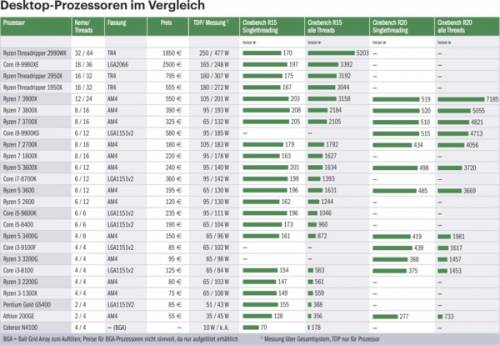
Für sparsamen Leerlauf braucht man ein PC-Netzteil mit gutem Wirkungsgrad auch bei niedriger Auslastung, der Unterschied zwischen einem 400- und einem 500-Watt-Modell der empfohlenen Pure-Power-Reihe ist jedoch marginal. Bei der Kombination von Netzteil und Mainboard achten wir außerdem darauf, dass die Komponenten keine störenden Pfeif- oder Zirpgeräusche produzieren. Schließlich dimensionieren wir die Netzteile eher knapp – nicht nur spart das Geld bei der Anschaffung, auch steigt der Wirkungsgrad mit der Auslastung. Selbstverständlich prüfen wir die Systeme auch mit den jeweils stärksten empfohlenen Grafikkarten auf Herz und Nieren.
Wer ein anderes Mainboard oder ein anderes Netzteil wählt, kann nicht mehr dieselben Messwerte wie im c’t-Labor erwarten. Für eine andere kräftige Grafikkarte schlägt man beim Netzteil besser noch Reserven auf: GPUs verursachen kurzzeitig hohe Lastspitzen, die bei schwachen Netzteilen die Spannung einbrechen lassen, was wiederum Abstürze oder andere Fehler nach sich zieht. Orientierung geben die Empfehlungen der Grafikkartenhersteller.
Wir achten bei der Auswahl der Gehäuse auf einen nicht zu hohen Preis und gut lieferbare Produkte, die montagefreundlich und nicht zu klobig sind. Die meisten davon folgen den Trends zu unten montieren Netzteilen und Lüftungsöffnungen im Gehäusedach. Unsere Bauvorschläge funktionieren auch in anderen Gehäusen, dann gelten die Messwerte insbesondere zur Lautheit jedoch nicht mehr. Falls Sie andere Gehäuseformen bevorzugen – Geschmäcker sind bekanntlich ja unterschiedlich –, schreiben Sie das gerne ins Forum zu diesen Bauvorschlägen unter ct.de/yfeg.
Windows 10
Zum Kasten: Projektseite mit Leserforum
Unsere Bauvorschläge haben wir ausgiebig mit der aktuellen Windows-10-Version 1903 in der 64-Bit-Variante getestet. Ältere Betriebssysteme empfehlen wir ausdrücklich nicht – speziell Windows 7 fällt zum 14. Januar 2020 aus dem Supportfenster und erhält ab diesem Zeitpunkt keine Sicherheitsupdates mehr. Und schon jetzt gibt es für viele Komponenten keine aktuellen Treiber mehr für das alte Windows.
Ein aktuelles Ubuntu-Linux 19.10 lies sich auf den drei neuen Bauvorschlägen in Grundzügen installieren. Auf die dabei aufgetretenen Macken und eventuelle Zusatzempfehlungen unter Linux gehen wir in einem Artikel der kommenden c’t-Ausgabe ein. Für welche Komponenten oder für welchen Bauvorschlag Sie sich auch entscheiden – wir wünschen viel Spaß beim Basteln. (csp@ct.de)
Projektseite und Forum: ct.de/yfeg
